屏幕抓取 PDF 文件的一部分
您可以使用 Adobe Acrobat CS5 中的快照工具來選擇文本和圖像,並在 PDF 文件中創建特定區域的圖片。結果通常稱為 PDF 文件中某個部分的屏幕抓取。結果是一張圖片,而您的文字不是 [...]
智能濾鏡是 Photoshop CS6 的最佳功能之一。智能濾鏡以無損方式應用於您的圖像。從技術上講,濾鏡應用於您的像素數據,但 Photoshop 始終保留智能對象內的原始像素數據。然後,每次編輯濾鏡時,Photoshop 都會安裝原始像素數據並重新應用濾鏡。
通過執行以下操作之一創建智能對象:
選擇文件→打開為智能對象。選擇您的文件並單擊打開。
在現有文件中,選擇文件→放置。選擇文件大小並根據自己的喜好放置圖像,然後雙擊圖像或按 Photoshop 選項欄中的“提交”按鈕。
在圖層面板中選擇背景或圖層,然後選擇圖層→智能對象→轉換為智能對象。
在“圖層”面板中選擇一個圖層,然後選擇“濾鏡”→“轉換為智能濾鏡”。
將 Illustrator 內容作為智能對象複製並粘貼到 Photoshop 中。
從過濾器菜單中選擇所需的過濾器。
應用於智能對象的任何過濾器都會成為智能過濾器。
您的智能過濾器附加在您的智能對象層下方。
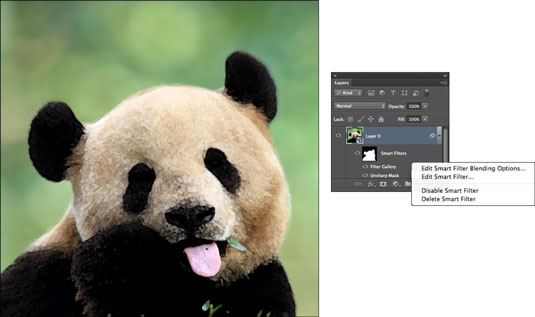
圖片來源:©iStockphoto.com/TianYuanOnly Image #16961638
您還可以將陰影/高光調整應用為智能濾鏡。它位於圖像→調整子菜單下。
向圖層添加智能濾鏡時,Photoshop 會自動添加圖層蒙版。從技術上講,當圖層蒙版應用於智能濾鏡時,它被稱為濾鏡蒙版。相應地,通道面板中會出現一個 Alpha 通道。

默認情況下,顯示整個過濾器,如全白過濾器蒙版所證明的那樣。但是過濾器蒙版的應用使您能夠有選擇地隱藏和顯示過濾器的效果。如果您在應用智能濾鏡之前在圖層上進行了選擇,蒙版將反映該選擇。
請注意,“屬性”面板使您能夠控制和微調所有類型的蒙版,包括圖層蒙版、矢量蒙版和濾鏡蒙版。
只需雙擊“圖層”面板中的過濾器名稱,即可根據需要隨時編輯過濾器。
您還可以右鍵單擊(在 Mac 上右鍵單擊或按住 Control 單擊)過濾器名稱以訪問上下文菜單,您可以從中選擇“編輯智能過濾器”。
您的過濾器對話框出現,您可以根據需要調整參數。您無法編輯單步過濾器(不顯示對話框但會自動應用的過濾器)。但是,您可以雙擊以重新應用位於“渲染”過濾器子菜單中的某些過濾器,例如雲和差異雲。
如果需要,通過右鍵單擊(在 Mac 上右鍵單擊或按住 Control 單擊)“圖層”面板中的濾鏡名稱以訪問上下文菜單,調整智能濾鏡的混合模式和不透明度設置。從該菜單中,選擇“編輯智能濾鏡混合選項”。
在出現的對話框中,從“模式”彈出菜單中選擇所需的混合模式。通過輸入百分比或移動滑塊來調整不透明度。這是減弱濾鏡效果並獲得更微妙外觀的好方法。這樣做類似於淡化過濾器,只是更好,因為您可以無限地編輯設置。
根據需要向智能對象添加任意數量的過濾器。
過濾器駐留在分組堆棧中。
(可選)如果您不再需要該過濾器,請通過在“圖層”面板中選擇它並將其拖到面板底部的垃圾桶中來刪除它。
要刪除整個智能濾鏡組(多個濾鏡),請在“圖層”面板中獲取智能濾鏡名稱並將其拖到垃圾箱中。您還可以通過右鍵單擊(在 Mac 上右鍵單擊或按住 Control 單擊)過濾器名稱並從出現的上下文菜單中選擇“刪除智能過濾器”來刪除過濾器。
您還可以通過右鍵單擊(在 Mac 上右鍵單擊或按住 Control 單擊)“圖層”面板中的智能濾鏡名稱並從上下文菜單中選擇“清除智能濾鏡”來刪除所有濾鏡。
您可以使用 Adobe Acrobat CS5 中的快照工具來選擇文本和圖像,並在 PDF 文件中創建特定區域的圖片。結果通常稱為 PDF 文件中某個部分的屏幕抓取。結果是一張圖片,而您的文字不是 [...]
Photoshop CC 中的測量功能專為研究人員和科學家設計,非常強大。您可以測量任何事物併計算技術圖像中任何事物的數量,可能來自顯微鏡或望遠鏡。如果您知道圖像中任何元素的確切大小,那麼您幾乎可以發現任何 […]
當您使用 Adobe Creative Suite 5 (Adobe CS5) Illustrator 中的液化工具時,您可以通過創建簡單到復雜的扭曲來彎曲對象——使它們呈波浪狀、粘稠狀或尖狀。液化工具可以為您的對象完成各種創造性的或古怪的(取決於您如何看待它)扭曲。你 […]
當您的 Adobe XD 項目中有文本時,您可以開始更改文本屬性。這些屬性包括字體系列、字體大小、字體粗細、對齊、字符間距(字距調整和跟踪)、行間距(前導)、填充、邊框(筆觸)、陰影(投影)和背景模糊。因此,讓我們回顧一下如何應用這些屬性。關於可讀性和字體 […]
您可以使用 InDesign 創建和修改 QR 碼圖形。二維碼是一種條形碼形式,可以存儲文字、數字、URL 或其他形式的數據等信息。用戶使用她的相機和智能手機等設備上的軟件掃描 QR 碼,該軟件使用 [...]
就像在 Adobe Illustrator 中一樣,Photoshop 畫板提供了在一個文檔中構建單獨頁面或屏幕的功能。如果您正在為移動應用程序或小手冊構建屏幕,這會特別有用。您可以將畫板視為使用“圖層”面板創建的一種特殊類型的圖層組。它的 […]
在 Adobe Illustrator CC 中包裝文本與包裝禮物並不完全相同——它更容易!文本換行強製文本環繞圖形,如下圖所示。此功能可以為任何作品增添一點創意。圖形迫使文本環繞它。首先,創建 […]
在 Adobe Illustrator CC 中進行設計時,您通常需要具有精確尺寸(例如,2 x 3 英寸)的形狀。創建形狀後,將其大小調整為精確測量值的最佳方法是使用“變換”面板,如下圖所示。選擇對象,然後選擇窗口→轉換為 […]
了解如何在 Illustrator 中對 SVG 圖形應用透明度。探索如何輸出具有透明背景的 SVG 並應用透明效果。
將圖像導入 Adobe XD 後,您將無法進行大量編輯控制,但您可以像處理任何其他形狀一樣調整圖像大小和旋轉圖像。您還可以使用角小部件輕鬆地將導入圖像的角變圓。通過定義一個封閉的形狀來掩蓋你的圖像 […]







